批量修改和添加参考文献以及改格式-使用方法讲解
- 格式:docx
- 大小:854.05 KB
- 文档页数:9
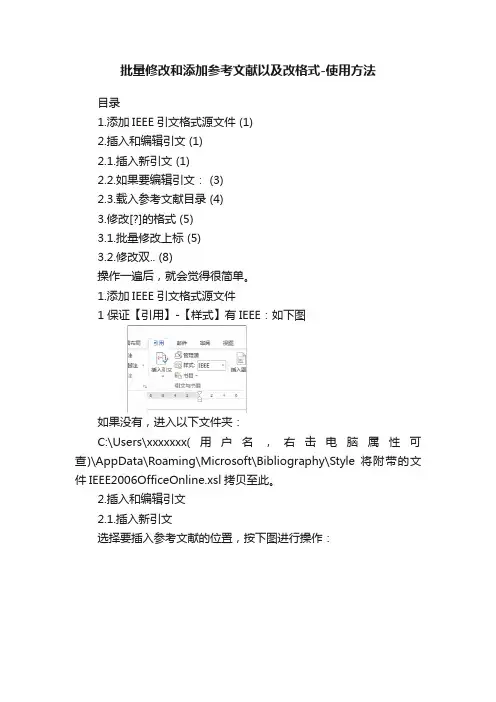
批量修改和添加参考文献以及改格式-使用方法目录1.添加IEEE引文格式源文件 (1)2.插入和编辑引文 (1)2.1.插入新引文 (1)2.2.如果要编辑引文: (3)2.3.载入参考文献目录 (4)3.修改[?]的格式 (5)3.1.批量修改上标 (5)3.2.修改双.. (8)操作一遍后,就会觉得很简单。
1.添加IEEE引文格式源文件1 保证【引用】-【样式】有IEEE:如下图如果没有,进入以下文件夹:C:\Users\xxxxxxx(用户名,右击电脑属性可查)\AppData\Roaming\Microsoft\Bibliography\Style 将附带的文件IEEE2006OfficeOnline.xsl拷贝至此。
2.插入和编辑引文2.1.插入新引文选择要插入参考文献的位置,按下图进行操作:2.2.如果要编辑引文:如果不放在年份这一行,会出现IEEE额外的格式,修改起来很麻烦。
尝试过修改IEEE源文件,但是程序不太会,失败了。
如你认为你可以搞定,可以去试试。
地址:D:\Program Files\Microsoft Office\Office15\Bibliography\Style ,IEEE2006用记事本编辑。
注意,增加新的引文或者编辑引文顺序等修改,会改变参考文献顺序,此时只需要点击更新域即可。
选择更新正文中某一个或者参考文献目录都可以。
2.3.载入参考文献目录所有文献都添加或者修改完成后,再插入引文:此时出现的标题是“引文”,将其按照论文要求格式改为“参考文献”3.修改[?]的格式3.1.批量修改上标此时文中所有参考文献都是非上标,而参考文献列表中需要保存非上标,只需要对正文中[?]改为[?]3.2.修改双..注意,通常拷贝论文的时候都会自带一份参考文献的源文件,且该源文件会实时更新,地址C:\Users\Administrator.114-20150123FCC\AppData\Roaming\Microsoft\Bibliography,sources.xml。
![使用Word脚注、尾注给论文添加参考文献并将编号修改成[1]的方法](https://uimg.taocdn.com/0f3eb144af1ffc4ffe47ac33.webp)
使用Word脚注、尾注给论文添加参考文献并将编号修改成[1]的方法1.光标移到要插入参考文献的地方,(word2007、2010、2013)中单击“引用”选项卡2.点击小箭头设置脚注格式。
(修改成红框内选项)(为什么设置成“节的结尾”,是因为最后要在文章最后放置“致谢”,若设置成“文档末尾”,那文献引用就跑到“致谢”后面了)2.点击应用后,在需要插入论文的地方点击“插入尾注”该处就插入了一个上标“1”,而光标自动跳到文章最后,前面就是一个上标“1”,这就是输入第一个参考文献的地方。
(文献引用编号需要“[”、“]”,这个后面会说)5.输入所插入的参考文献(可用谷歌学术进行文献格式的自动生成,见最后)。
6.对着参考文献前面的“1”双击,或者点击光标就回到了文章内容中插入参考文献的地方,可以继续写文章了。
7.在下一个要插入参考文献的地方再次按以上方法插入尾注,就会出现一个“2”(Word已经自动为你排序了),继续输入所要插入的参考文献。
尾注的好处就在于,当你在文档中对文献应用进行插入、删除、修改顺序的时候,最后的文献会自动排序,完全省去人工排序的烦恼,这就是办公自动化。
8.所有文献都引用完后,该给尾注编号加方括号了,并将尾注中的上标恢复成正常格式。
很多杂志和论文要求参考文献编号带有方括号,但是word的脚注/尾注中默认格式中唯独没有方括号。
如果用手动方法加入方括号,当你调整段落顺序后,参考文献的序号不会跟着调整,麻烦更大了。
在“开始”选项卡中点击“替换。
查找内容输入“^e”,这时候在光标还在“查找内容”里面的时候,点击“更多”>>“格式”>>“字体”,勾选“上标”,点击确定。
在“替换为”中输入“[^&]”,点击“格式”>>“字体”,使“上标”前面的勾处于未选中状态,点击确定。
(如果用了脚注就查找脚注标记^f,再全部替换为[^&]便可以了,这就是带格式替换,原理就是将处于上标状态的文字替换成正常的文字)这时候“查找和替换”窗口变成:点击“全部替换”这是替换前:这是替换后:但是文章中的编号上没有变化,下面开始替换文章中的编号:这时候选中文章中任意一个标注(一定要选中),光标定位到“查找和替换框”>>“替换为”中,点击格式>>字体,勾选“上标”。
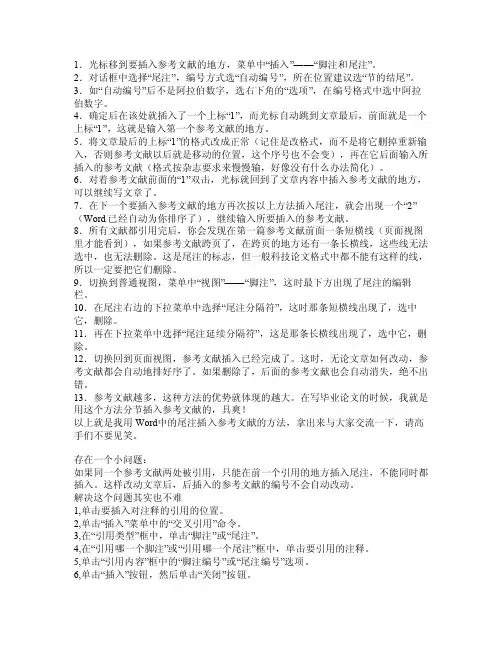
1.光标移到要插入参考文献的地方,菜单中“插入”——“脚注和尾注”。
2.对话框中选择“尾注”,编号方式选“自动编号”,所在位置建议选“节的结尾”。
3.如“自动编号”后不是阿拉伯数字,选右下角的“选项”,在编号格式中选中阿拉伯数字。
4.确定后在该处就插入了一个上标“1”,而光标自动跳到文章最后,前面就是一个上标“1”,这就是输入第一个参考文献的地方。
5.将文章最后的上标“1”的格式改成正常(记住是改格式,而不是将它删掉重新输入,否则参考文献以后就是移动的位置,这个序号也不会变),再在它后面输入所插入的参考文献(格式按杂志要求来慢慢输,好像没有什么办法简化)。
6.对着参考文献前面的“1”双击,光标就回到了文章内容中插入参考文献的地方,可以继续写文章了。
7.在下一个要插入参考文献的地方再次按以上方法插入尾注,就会出现一个“2”(W ord已经自动为你排序了),继续输入所要插入的参考文献。
8.所有文献都引用完后,你会发现在第一篇参考文献前面一条短横线(页面视图里才能看到),如果参考文献跨页了,在跨页的地方还有一条长横线,这些线无法选中,也无法删除。
这是尾注的标志,但一般科技论文格式中都不能有这样的线,所以一定要把它们删除。
9.切换到普通视图,菜单中“视图”——“脚注”,这时最下方出现了尾注的编辑栏。
10.在尾注右边的下拉菜单中选择“尾注分隔符”,这时那条短横线出现了,选中它,删除。
11.再在下拉菜单中选择“尾注延续分隔符”,这是那条长横线出现了,选中它,删除。
12.切换回到页面视图,参考文献插入已经完成了。
这时,无论文章如何改动,参考文献都会自动地排好序了。

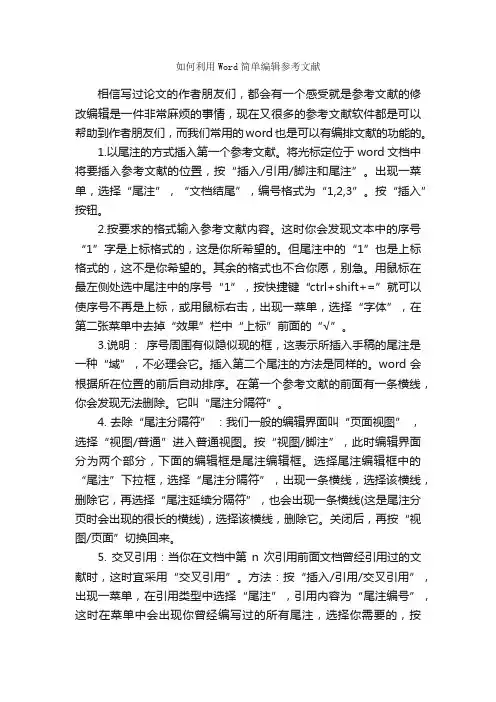
如何利用Word简单编辑参考文献相信写过论文的作者朋友们,都会有一个感受就是参考文献的修改编辑是一件非常麻烦的事情,现在又很多的参考文献软件都是可以帮助到作者朋友们,而我们常用的word也是可以有编排文献的功能的。
1.以尾注的方式插入第一个参考文献。
将光标定位于word文档中将要插入参考文献的位置,按“插入/引用/脚注和尾注”。
出现一菜单,选择“尾注”,“文档结尾”,编号格式为“1,2,3”。
按“插入”按钮。
2.按要求的格式输入参考文献内容。
这时你会发现文本中的序号“1”字是上标格式的,这是你所希望的。
但尾注中的“1”也是上标格式的,这不是你希望的。
其余的格式也不合你愿,别急。
用鼠标在最左侧处选中尾注中的序号“1”,按快捷键“ctrl+shift+=”就可以使序号不再是上标,或用鼠标右击,出现一菜单,选择“字体”,在第二张菜单中去掉“效果”栏中“上标”前面的“√”。
3.说明:序号周围有似隐似现的框,这表示所插入手稿的尾注是一种“域”,不必理会它。
插入第二个尾注的方法是同样的。
word会根据所在位置的前后自动排序。
在第一个参考文献的前面有一条横线,你会发现无法删除。
它叫“尾注分隔符”。
4. 去除“尾注分隔符” :我们一般的编辑界面叫“页面视图” ,选择“视图/普通”进入普通视图。
按“视图/脚注”,此时编辑界面分为两个部分,下面的编辑框是尾注编辑框。
选择尾注编辑框中的“尾注”下拉框,选择“尾注分隔符”,出现一条横线,选择该横线,删除它,再选择“尾注延续分隔符”,也会出现一条横线(这是尾注分页时会出现的很长的横线),选择该横线,删除它。
关闭后,再按“视图/页面”切换回来。
5. 交叉引用:当你在文档中第n次引用前面文档曾经引用过的文献时,这时宜采用“交叉引用”。
方法:按“插入/引用/交叉引用”,出现一菜单,在引用类型中选择“尾注”,引用内容为“尾注编号”,这时在菜单中会出现你曾经编写过的所有尾注,选择你需要的,按“插入”按钮即完成交叉引用了。
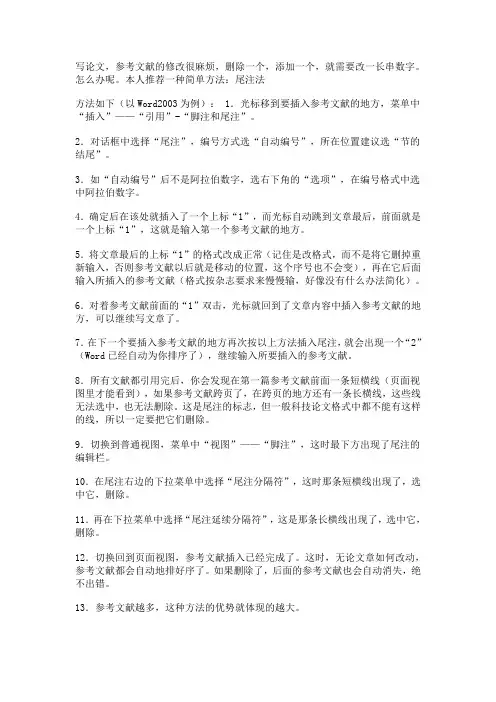
写论文,参考文献的修改很麻烦,删除一个,添加一个,就需要改一长串数字。
怎么办呢。
本人推荐一种简单方法:尾注法方法如下(以Word2003为例): 1.光标移到要插入参考文献的地方,菜单中“插入”——“引用”-“脚注和尾注”。
2.对话框中选择“尾注”,编号方式选“自动编号”,所在位置建议选“节的结尾”。
3.如“自动编号”后不是阿拉伯数字,选右下角的“选项”,在编号格式中选中阿拉伯数字。
4.确定后在该处就插入了一个上标“1”,而光标自动跳到文章最后,前面就是一个上标“1”,这就是输入第一个参考文献的地方。
5.将文章最后的上标“1”的格式改成正常(记住是改格式,而不是将它删掉重新输入,否则参考文献以后就是移动的位置,这个序号也不会变),再在它后面输入所插入的参考文献(格式按杂志要求来慢慢输,好像没有什么办法简化)。
6.对着参考文献前面的“1”双击,光标就回到了文章内容中插入参考文献的地方,可以继续写文章了。
7.在下一个要插入参考文献的地方再次按以上方法插入尾注,就会出现一个“2”(Word已经自动为你排序了),继续输入所要插入的参考文献。
8.所有文献都引用完后,你会发现在第一篇参考文献前面一条短横线(页面视图里才能看到),如果参考文献跨页了,在跨页的地方还有一条长横线,这些线无法选中,也无法删除。
这是尾注的标志,但一般科技论文格式中都不能有这样的线,所以一定要把它们删除。
9.切换到普通视图,菜单中“视图”——“脚注”,这时最下方出现了尾注的编辑栏。
10.在尾注右边的下拉菜单中选择“尾注分隔符”,这时那条短横线出现了,选中它,删除。
11.再在下拉菜单中选择“尾注延续分隔符”,这是那条长横线出现了,选中它,删除。
12.切换回到页面视图,参考文献插入已经完成了。
这时,无论文章如何改动,参考文献都会自动地排好序了。
如果删除了,后面的参考文献也会自动消失,绝不出错。
13.参考文献越多,这种方法的优势就体现的越大。
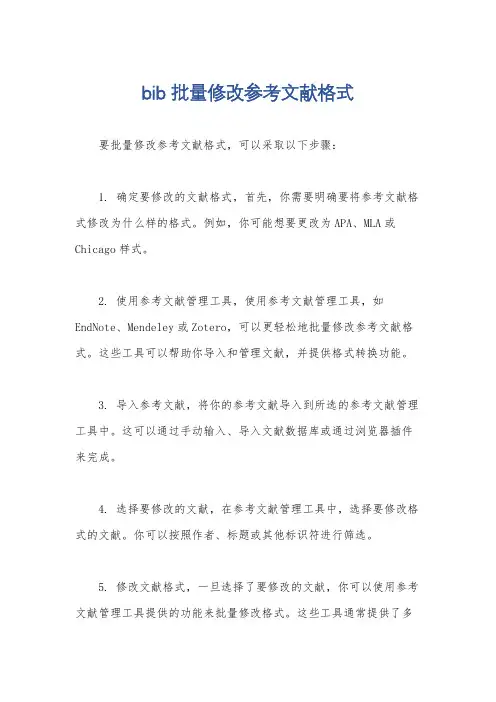
bib批量修改参考文献格式
要批量修改参考文献格式,可以采取以下步骤:
1. 确定要修改的文献格式,首先,你需要明确要将参考文献格式修改为什么样的格式。
例如,你可能想要更改为APA、MLA或Chicago样式。
2. 使用参考文献管理工具,使用参考文献管理工具,如EndNote、Mendeley或Zotero,可以更轻松地批量修改参考文献格式。
这些工具可以帮助你导入和管理文献,并提供格式转换功能。
3. 导入参考文献,将你的参考文献导入到所选的参考文献管理工具中。
这可以通过手动输入、导入文献数据库或通过浏览器插件来完成。
4. 选择要修改的文献,在参考文献管理工具中,选择要修改格式的文献。
你可以按照作者、标题或其他标识符进行筛选。
5. 修改文献格式,一旦选择了要修改的文献,你可以使用参考文献管理工具提供的功能来批量修改格式。
这些工具通常提供了多
种格式选项,你可以选择适合你需求的格式。
6. 检查修改结果,在修改完成后,仔细检查每个文献的格式是否符合你的要求。
确保作者、标题、日期等信息都正确显示。
7. 导出修改后的文献,完成修改后,你可以将文献导出为所需格式的参考文献列表。
这样,你就可以将其用于论文、报告或其他学术写作中。
总结起来,批量修改参考文献格式的步骤包括确定格式、使用参考文献管理工具、导入文献、选择要修改的文献、修改格式、检查结果和导出修改后的文献。
这些步骤可以帮助你高效地完成参考文献格式的批量修改工作。
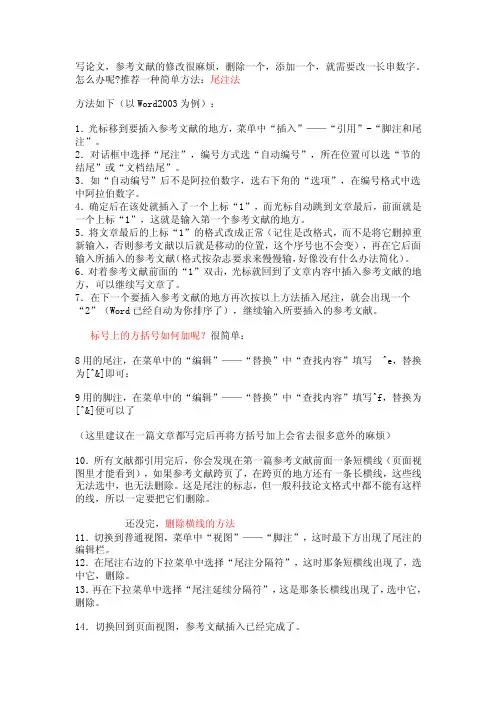
写论文,参考文献的修改很麻烦,删除一个,添加一个,就需要改一长串数字。
怎么办呢?推荐一种简单方法:尾注法方法如下(以Word2003为例):1.光标移到要插入参考文献的地方,菜单中“插入”——“引用”-“脚注和尾注”。
2.对话框中选择“尾注”,编号方式选“自动编号”,所在位置可以选“节的结尾”或“文档结尾”。
3.如“自动编号”后不是阿拉伯数字,选右下角的“选项”,在编号格式中选中阿拉伯数字。
4.确定后在该处就插入了一个上标“1”,而光标自动跳到文章最后,前面就是一个上标“1”,这就是输入第一个参考文献的地方。
5.将文章最后的上标“1”的格式改成正常(记住是改格式,而不是将它删掉重新输入,否则参考文献以后就是移动的位置,这个序号也不会变),再在它后面输入所插入的参考文献(格式按杂志要求来慢慢输,好像没有什么办法简化)。
6.对着参考文献前面的“1”双击,光标就回到了文章内容中插入参考文献的地方,可以继续写文章了。
7.在下一个要插入参考文献的地方再次按以上方法插入尾注,就会出现一个“2”(Word已经自动为你排序了),继续输入所要插入的参考文献。
标号上的方括号如何加呢?很简单:8用的尾注,在菜单中的“编辑”——“替换”中“查找内容”填写 ^e,替换为[^&]即可:9用的脚注,在菜单中的“编辑”——“替换”中“查找内容”填写^f,替换为[^&]便可以了(这里建议在一篇文章都写完后再将方括号加上会省去很多意外的麻烦)10.所有文献都引用完后,你会发现在第一篇参考文献前面一条短横线(页面视图里才能看到),如果参考文献跨页了,在跨页的地方还有一条长横线,这些线无法选中,也无法删除。
这是尾注的标志,但一般科技论文格式中都不能有这样的线,所以一定要把它们删除。
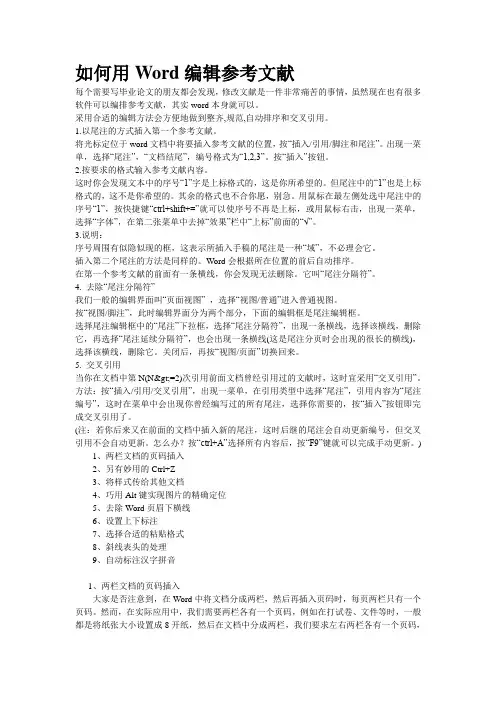
如何用Word编辑参考文献每个需要写毕业论文的朋友都会发现,修改文献是一件非常痛苦的事情,虽然现在也有很多软件可以编排参考文献,其实word本身就可以。
采用合适的编辑方法会方便地做到整齐,规范,自动排序和交叉引用。
1.以尾注的方式插入第一个参考文献。
将光标定位于word文档中将要插入参考文献的位置,按“插入/引用/脚注和尾注”。
出现一菜单,选择“尾注”,“文档结尾”,编号格式为“1,2,3”。
按“插入”按钮。
2.按要求的格式输入参考文献内容。
这时你会发现文本中的序号“1”字是上标格式的,这是你所希望的。
但尾注中的“1”也是上标格式的,这不是你希望的。
其余的格式也不合你愿,别急。
用鼠标在最左侧处选中尾注中的序号“1”,按快捷键“ctrl+shift+=”就可以使序号不再是上标,或用鼠标右击,出现一菜单,选择“字体”,在第二张菜单中去掉“效果”栏中“上标”前面的“√”。
3.说明:序号周围有似隐似现的框,这表示所插入手稿的尾注是一种“域”,不必理会它。
插入第二个尾注的方法是同样的。
Word会根据所在位置的前后自动排序。
在第一个参考文献的前面有一条横线,你会发现无法删除。
它叫“尾注分隔符”。
4. 去除“尾注分隔符”我们一般的编辑界面叫“页面视图” ,选择“视图/普通”进入普通视图。
按“视图/脚注”,此时编辑界面分为两个部分,下面的编辑框是尾注编辑框。
选择尾注编辑框中的“尾注”下拉框,选择“尾注分隔符”,出现一条横线,选择该横线,删除它,再选择“尾注延续分隔符”,也会出现一条横线(这是尾注分页时会出现的很长的横线),选择该横线,删除它。
关闭后,再按“视图/页面”切换回来。
5. 交叉引用当你在文档中第N(N>=2)次引用前面文档曾经引用过的文献时,这时宜采用“交叉引用”。
方法:按“插入/引用/交叉引用”,出现一菜单,在引用类型中选择“尾注”,引用内容为“尾注编号”,这时在菜单中会出现你曾经编写过的所有尾注,选择你需要的,按“插入”按钮即完成交叉引用了。
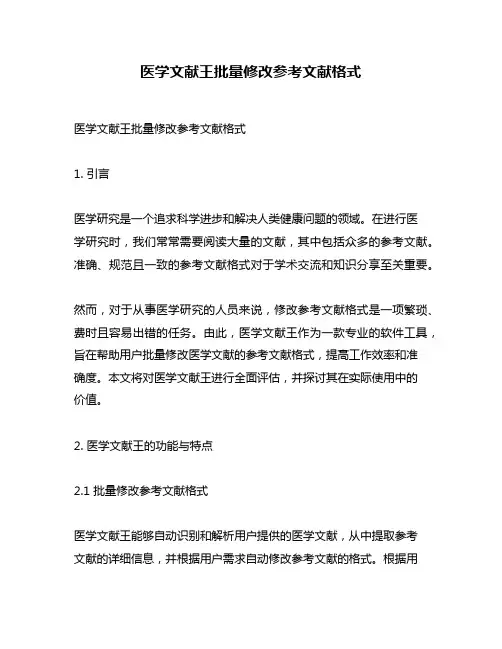
医学文献王批量修改参考文献格式医学文献王批量修改参考文献格式1. 引言医学研究是一个追求科学进步和解决人类健康问题的领域。
在进行医学研究时,我们常常需要阅读大量的文献,其中包括众多的参考文献。
准确、规范且一致的参考文献格式对于学术交流和知识分享至关重要。
然而,对于从事医学研究的人员来说,修改参考文献格式是一项繁琐、费时且容易出错的任务。
由此,医学文献王作为一款专业的软件工具,旨在帮助用户批量修改医学文献的参考文献格式,提高工作效率和准确度。
本文将对医学文献王进行全面评估,并探讨其在实际使用中的价值。
2. 医学文献王的功能与特点2.1 批量修改参考文献格式医学文献王能够自动识别和解析用户提供的医学文献,从中提取参考文献的详细信息,并根据用户需求自动修改参考文献的格式。
根据用户选择的引用风格(如APA、MLA等),医学文献王能够将文献中的作者、标题、期刊名称、发表年份等信息按照相应规范重新排列和标注,确保参考文献的准确性和一致性。
2.2 灵活的格式调整功能医学文献王不仅提供了常见引用风格的格式调整功能,还允许用户根据自己的需求进行个性化的格式调整。
用户可以根据具体要求,在参考文献中添加或删除特定信息,调整文献的排序方式和样式,进一步满足学术写作的需求。
2.3 高质量的参考文献生成医学文献王拥有庞大的数据库,其中收录了全球主要医学期刊的参考文献,包括期刊文章、会议论文、临床试验等各种类型。
这使得医学文献王能够提供高质量的参考文献生成,从而提高文章的学术水平和可信度。
3. 医学文献王的应用与价值3.1 提高工作效率传统的参考文献修改通常是手动进行的,需要耗费大量的时间和精力。
而医学文献王的批量修改功能可以帮助用户快速、准确地完成参考文献格式的修改,极大地提高了工作效率。
尤其对于需要处理大量文献的研究人员来说,医学文献王是一个强大的助手。
3.2 保证参考文献的规范与一致参考文献格式的规范与一致性在学术交流中起着至关重要的作用。
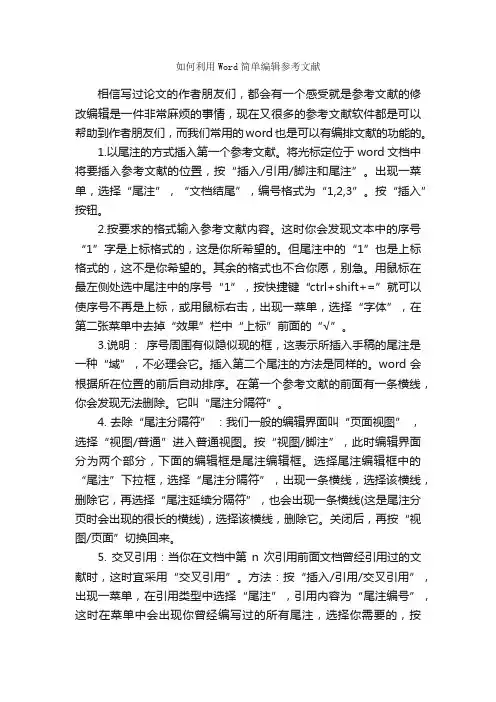
如何利用Word简单编辑参考文献相信写过论文的作者朋友们,都会有一个感受就是参考文献的修改编辑是一件非常麻烦的事情,现在又很多的参考文献软件都是可以帮助到作者朋友们,而我们常用的word也是可以有编排文献的功能的。
1.以尾注的方式插入第一个参考文献。
将光标定位于word文档中将要插入参考文献的位置,按“插入/引用/脚注和尾注”。
出现一菜单,选择“尾注”,“文档结尾”,编号格式为“1,2,3”。
按“插入”按钮。
2.按要求的格式输入参考文献内容。
这时你会发现文本中的序号“1”字是上标格式的,这是你所希望的。
但尾注中的“1”也是上标格式的,这不是你希望的。
其余的格式也不合你愿,别急。
用鼠标在最左侧处选中尾注中的序号“1”,按快捷键“ctrl+shift+=”就可以使序号不再是上标,或用鼠标右击,出现一菜单,选择“字体”,在第二张菜单中去掉“效果”栏中“上标”前面的“√”。
3.说明:序号周围有似隐似现的框,这表示所插入手稿的尾注是一种“域”,不必理会它。
插入第二个尾注的方法是同样的。
word会根据所在位置的前后自动排序。
在第一个参考文献的前面有一条横线,你会发现无法删除。
它叫“尾注分隔符”。
4. 去除“尾注分隔符” :我们一般的编辑界面叫“页面视图” ,选择“视图/普通”进入普通视图。
按“视图/脚注”,此时编辑界面分为两个部分,下面的编辑框是尾注编辑框。
选择尾注编辑框中的“尾注”下拉框,选择“尾注分隔符”,出现一条横线,选择该横线,删除它,再选择“尾注延续分隔符”,也会出现一条横线(这是尾注分页时会出现的很长的横线),选择该横线,删除它。
关闭后,再按“视图/页面”切换回来。
5. 交叉引用:当你在文档中第n次引用前面文档曾经引用过的文献时,这时宜采用“交叉引用”。
方法:按“插入/引用/交叉引用”,出现一菜单,在引用类型中选择“尾注”,引用内容为“尾注编号”,这时在菜单中会出现你曾经编写过的所有尾注,选择你需要的,按“插入”按钮即完成交叉引用了。
医学文献王批量修改参考文献格式在医学研究领域,文献的引用和参考文献格式十分重要。
正确的引用格式既可以提供文章的学术可信度,也可以方便读者对文献的查找和理解。
然而,对于研究人员而言,单个修正文献格式是一件枯燥而耗时的工作,更不用说批量修改了。
在这种情况下,医学文献王成为研究人员们的得力助手,它可以帮助我们批量修改参考文献格式,让整个研究过程更加高效和便捷。
在进行医学研究的过程中,我们需要不断查找和引用各种相关的文献。
不同的期刊和出版机构可能对参考文献的格式有不同的要求,包括作者尊称的书写方式、期刊名的缩写方式、文献题目的标注方式等等。
这就需要我们在撰写论文或研究报告时,对每一篇文献的格式进行仔细核对和修改,以符合目标期刊的要求。
然而,面对大量的文献需要修改格式时,手动逐一修改无疑是一项繁琐且费时的工作。
这时候,医学文献王就可以派上用场了。
它可以通过识别文献中的关键信息,自动将参考文献的格式进行统一修改,极大地提高了处理文献的效率和准确性。
通过医学文献王,我们可以方便地实现批量修改参考文献格式,从而减少了研究人员在这一方面的工作负担,让他们更专注于研究内容的深度探讨。
在实际操作中,医学文献王还具有强大的自定义功能。
我们可以根据目标期刊的要求,自定义文献的引用方式、参考文献的排版格式等。
这为我们提供了更多的灵活性,可以确保所修改的格式符合目标期刊的要求,避免了由于格式不符导致的不必要的退稿和修改。
这种个性化的定制功能,也大大提高了我们修改参考文献格式的准确性和可操作性。
医学文献王作为一款批量修改参考文献格式的工具,为医学研究工作者提供了极大的便利和效率。
它不仅可以帮助我们快速地完成文献格式的修改,还可以根据期刊的要求进行自定义设置,确保修改后的格式符合学术期刊的规范。
它也是对研究者工作效率和质量的一种有力支持和保障。
个人观点和理解:在我看来,医学文献王这样的工具为医学研究者节约了大量的时间和精力。
它的出现不仅可以提高研究工作的效率,还可以有效地避免一些不必要的错误。
如何快速修改参考文献格式
如果你正在写论文或学术文章,修改参考文献格式可能会是一个非常繁琐的任务。
以下是几个快速修改参考文献格式的技巧:
1.使用引文管理工具:现代的引文管理工具如EndNote或Zotero 可以帮助你快速创建和修改参考文献格式。
这些工具可以自动识别引用来源并根据所选的格式进行格式化。
2.使用参考文献模板:大多数学术期刊和出版商会提供参考文献模板。
通过使用这些模板,你可以确保参考文献格式符合期刊或出版商的要求。
3.使用参考文献生成器:有一些在线工具可以帮助你快速生成参考文献,例如EasyBib或Citation Machine。
这些工具可以根据你提供的信息自动创建参考文献。
4.手动编辑:虽然可能比较繁琐,但手动编辑参考文献格式也是一种可行的选项。
通过查阅所用格式的指南,你可以手动编辑参考文献格式。
总之,快速修改参考文献格式的关键是使用合适的工具和方法。
通过使用引文管理工具、参考文献模板、参考文献生成器或手动编辑,你可以轻松地格式化参考文献,从而使论文或学术文章更具专业性。
- 1 -。
Word如何批量设置参考文献标注Word如何批量设置参考文献标注导语:对于高校学生而言,今年的论文写作结束了,回顾这段时间,大家在使用Word时的各种问题也都暴漏了出来,例如,在论文中一定要设置参考文献标注,如果需要设置的地方过多,就需要批量设置了。
有没有一些快捷方法呢?Word如何批量设置参考文献标注1、按下 Ctrl+F ,打开【查找与替换】对话框。
2、在查找内容中输入“ [*] ,然后点击【更多】按钮,打开高级搜索选项,勾选【使用通配符】。
3、选中【阅读突出显示】按钮下的全部突出显示。
4、一下项中查找【箭头后选择】【主文档】会发现正文中所有需要标注对应参考文献的数字都被突出显示选中。
5、这时所有的数字都变为上标了,批量设置标注完成。
6、接下来可以点击对话框下面的格式【选择】字体然后勾选“ 上标” 或者直接点击Word 2007工具栏上的X2 或者直接按下Ctrl+Shift+ 快捷键。
防止了一个一个地手动修改为上标的麻烦。
word分栏的教程word分栏是格式编排的'基本功能,下面说说分栏的方法及相关技巧。
1、分栏的方法:A、菜单——文件——页面设置。
在页面设置属性对话框上,点“文档网格”,在这儿可以设置页面的分栏数,默认为1,表示不分栏。
B、菜单——视图——工具栏——其它格式,保证“其它格式”前面打上勾,这个时候会显示其它格式工具栏。
其它格式工具栏最后一项,可以设置分栏数“1——4”任选。
如上图,上面显示的是其它格式工具栏,下面是设置分栏后,页面标尺显示的状态。
双击标尺上的分栏标记(两栏中间的地方),可以快速设置分栏。
2、分栏技巧。
只对部分文字分栏的方法:试着在一页中,多输入一些文字,多行。
然后选择中间的部分文字,点下其它格式的分栏,点分两栏,看到了吗?上面的文字和下面的文字为一栏,而中间的文字就分成了两栏。
在c语言库函数中将一个字符转换成整型的函数是atol()吗,这个函数的原型是什么?在c语言库函数中将一个字符转换成整型的函数是atol()吗,这个函数的原型是什么?答、函数名: atol功能: 把字符串转换成长整型数用法: long atol(const char *nptr);程序例:#include#includeint main(void){ long l; char *str = "98765432"; l = atol(lstr); printf("string = %s integer = %ld ", str, l); return(0);}int i=10, j=10, k=3; k*=i+j; k最后的值是?int i=10, j=10, k=3; k*=i+j; k最后的值是?答:60,此题考察优先级,实际写成: k*=(i+j);,赋值运算符优先级最低MFC中CString是类型安全类么?MFC中CString是类型安全类么?答:不是,其它数据类型转换到CString可以使用CString的成员函数Format来转换。
批量更新引用文献的格式
批量更新引用文献的格式,可以按照以下步骤进行:
1. 打开所有需要更新的文献的相关文档。
2. 打开文献管理软件,如EndNote、Mendeley、Zotero等。
3. 将所有文献导入到文献管理软件中。
4. 根据目标期刊或出版社的要求,修改文献的格式。
这通常涉及到更改文献的标题、作者、出版年份、期刊名称、卷号、期号、页码等信息。
5. 将修改后的文献导出为特定格式,如.bib格式或.ris格式。
6. 在文档中插入这些导出的文献。
7. 检查并确保所有文献的格式都符合要求。
8. 如果需要,进行最后的调整和修改。
9. 保存并关闭所有相关文档。
请注意,每个文献管理软件的具体操作可能会有所不同,因此建议参考该软件的用户手册或在线帮助文档以获取更详细的指导。
如何快速的修改参考文献写论文,参考文献的修改很麻烦,删除一个,添加一个,就需要改一长串数字。
怎么办呢。
本人推荐一种简单方法:尾注法。
方法如下(以word为例):1.光标移到要插入参考文献的地方,菜单中“插入”——“引用”-“脚注和尾注”。
2.对话框中选择“尾注”,编号方式选“自动编号”,所在位置建议选“节的结尾”。
3.如“自动编号”后不是阿拉伯数字,选右下角的“选项”,在编号格式中选中阿拉伯数字。
4.确定后在该处就插入了一个上标“1”,而光标自动跳到文章最后,前面就是一个上标“1”,这就是输入第一个参考文献的地方。
5.将文章最后的上标“1”的格式改成正常(记住是改格式,而不是将它删掉重新输入,否则参考文献以后就是移动的位置,这个序号也不会变),再在它后面输入所插入的参考文献(格式按杂志要求来慢慢输,好像没有什么办法简化)。
6.对着参考文献前面的“1”双击,光标就回到了文章内容中插入参考文献的地方,可以继续写文章了。
7.在下一个要插入参考文献的地方再次按以上方法插入尾注,就会出现一个“2”(word已经自动为你排序了),继续输入所要插入的参考文献。
8.所有文献都引用完后,你会发现在第一篇参考文献前面一条短横线(页面视图里才能看到),如果参考文献跨页了,在跨页的地方还有一条长横线,这些线无法选中,也无法删除。
这是尾注的标志,但一般科技论文格式中都不能有这样的线,所以一定要把它们删除。
9.切换到普通视图,菜单中“视图”——“脚注”,这时最下方出现了尾注的编辑栏。
10.在尾注右边的下拉菜单中选择“尾注分隔符”,这时那条短横线出现了,选中它,删除。
11.再在下拉菜单中选择“尾注延续分隔符”,这是那条长横线出现了,选中它,删除。
12.切换回到页面视图,参考文献插入已经完成了。
这时,无论文章如何改动,参考文献都会自动地排好序了。
如果删除了,后面的参考文献也会自动消失,绝不出错。
13.参考文献越多,这种方法的优势就体现的越大。
如何修改参考文献1、方括号的添加我们还是用默认的1,2,3插入尾注吧,等你做完了所有工作,再用word的特殊字符将尾注编号替换为带方括号格式的[1],[2],[3]即可,当然也可以替换为:<>{}《》等格式。
具体操作办法如下:如果用了尾注就查找尾注标记^e,然后全部替换为[^&]即可;如果用了脚注就查找脚注标记^f,再全部替换为[^&]便可以了(注意查找时让“不限定格式”按钮为灰色)。
简单吧,一键进入新时代~牛大了!2、WORD中如何使用尾注插入参考文献有一个很出名的软件Reference manager是专门用来管理参考文献的,它功能很强大,能对文献进行二次检索、管理,与Word结合还可完成论文中参考文献的插入,相信很多高手都用它解决了参考文献的插入问题。
但这个软件不是免费的(D版的不算),而且对于一些不是很高手的人来说,把RM的功能都开发出来也不是件容易的事。
我对RM就掌握得不是很好,但我发现其实只要简单地用Word中的插入尾注的功能就能很好地解决按插入顺序排序的论文中参考文献的排序问题。
方法如下(以Word2003为例):1.光标移到要插入参考文献的地方,菜单中“插入”—“引用”—“脚注和尾注”。
2.对话框中选择“尾注”,所在位置和编号方式等根据需要选择,一般是文档结尾和连续。
3.“编号格式”也可以根据需要选择阿拉伯数字。
4.确定后在该处就插入了一个上标“1”,而光标自动跳到文章最后,前面就是一个上标“1”,这就是输入第一个参考文献的地方。
5.将文章最后的上标“1”的格式改成正常(记住是改格式,而不是将它删掉重新输入,否则参考文献以后就是移动的位置,这个序号也不会变),再在它后面输入所插入的参考文献(格式按杂志要求来慢慢输,好像没有什么办法简化)。
6.对着参考文献前面的“1”双击,光标就回到了文章内容中插入参考文献的地方,可以继续写文章了。
7.在下一个要插入参考文献的地方再次按以上方法插入尾注,就会出现一个“2”(Word已经自动为你排序了),继续输入所要插入的参考文献。
目录
1.添加IEEE引文格式源文件 (1)
2.插入和编辑引文 (1)
2.1.插入新引文 (1)
2.2.如果要编辑引文: (3)
2.3.载入参考文献目录 (4)
3.修改[?]的格式 (5)
3.1.批量修改上标 (5)
3.2.修改双.. (8)
操作一遍后,就会觉得很简单。
1.添加IEEE引文格式源文件
1 保证【引用】- 【样式】有IEEE:如下图
如果没有,进入以下文件夹:
C:\Users\xxxxxxx(用户名,右击电脑属性可查)\AppData\Roaming\Microsoft\Bibliography\Style 将附带的文件IEEE2006OfficeOnline.xsl 拷贝至此。
2.插入和编辑引文
2.1.插入新引文
选择要插入参考文献的位置,按下图进行操作:
2.2.如果要编辑引文:
如果不放在年份这一行,会出现IEEE额外的格式,修改起来很麻烦。
尝试过修改IEEE源文件,但是程序不太会,失败了。
如你认为你可以搞定,可以去试试。
地址:D:\Program Files\Microsoft Office\Office15\Bibliography\Style ,IEEE2006用记事本编辑。
注意,增加新的引文或者编辑引文顺序等修改,会改变参考文献顺序,此时只需要点击更新
域即可。
选择更新正文中某一个或者参考文献目录都可以。
2.3.载入参考文献目录
所有文献都添加或者修改完成后,再插入引文:
此时出现的标题是“引文”,将其按照论文要求格式改为“参考文献”
3.修改[?]的格式
3.1.批量修改上标
此时文中所有参考文献都是非上标,而参考文献列表中需要保存非上标,只需要对正文中[?]改为[?]
3.2.修改双..
注意,通常拷贝论文的时候都会自带一份参考文献的源文件,且该源文件会实时更新,地址C:\Users\Administrator.114-20150123FCC\AppData\Roaming\Microsoft\Bibliography,sources.xml。
如果你的参考文献经历过很多次修改有很多废弃的,你可以在【引用】-【管理源】中删除不用的。
也可以直接编辑上述sources文件。
Over。